
하드웨어 가속 GPU 스케줄링은 말이 많지만, 많은 이점이 있지만 몇 가지 단점이 있는 최신 GPU의 새로운 기능이기도 합니다. 이 기능의 기능과 활성화 여부를 설명하겠습니다.
GPU의 기능은 무엇인가요?

하드웨어 스케줄링과 같은 고급 기능에 대해 이야기하기 전에 GPU에 대해서도 이야기해 보겠습니다. 이에 대한 자세한 내용은 GPU란? 에서 다루겠지만, 간단히 말해서 이것은 그래픽 렌더링 전용으로 컴퓨터에 있는 특수 프로세서입니다.
실제로 GPU는 이제 AI, 데이터 압축 해제, 동영상 편집 가속 등 그래픽 이상의 모든 작업을 수행하므로 이는 더 이상 정확하지 않습니다. 하지만 이 논의에서는 GPU를 화면에 고성능 그래픽을 표시할 수 있는 마이크로칩으로 생각하면 됩니다. 그러나 GPU가 모든 작업을 자체적으로 수행하는 것은 아닙니다. 컴퓨터의 다른 구성 요소에는 모두 각자의 역할이 있으며 운영 체제가 중요한 역할을 합니다.
하드웨어 가속 GPU 스케줄링 이해
귀하의 운영 체제(이 경우 Microsoft Windows)는 작업을 하드웨어에 위임하는 운영 체제입니다. 전통적으로 Windows는 CPU를 사용하여 컴퓨터의 하드웨어에 작업을 위임하는 실제 처리 작업을 수행했는데, 이는 CPU가 전체 컴퓨터의 주요 다목적 프로세서이기 때문에 의미가 있습니다.
이는 CPU가 GPU가 화면에 그래픽을 그리는 과정의 일부가 된다는 의미입니다. 그러나 다른 체인과 마찬가지로 가장 약한 링크는 전체 체인의 작동을 제한할 수 있습니다. CPU가 GPU가 처리할 수 있는 속도만큼 빠르게 GPU에 작업을 위임할 수 없으면 "병목 현상"이 발생합니다. 거의 모든 경우에 CPU보다는 GPU가 성능 병목 현상을 일으키기를 원합니다. 왜냐하면 우리는 GPU가 가능한 한 많은 프레임을 그리길 원하기 때문입니다.
하드웨어 가속 GPU 스케줄링을 사용하면 CPU가 중개자 역할을 하지 않으므로 GPU가 자체 스케줄링을 처리합니다. 즉, CPU로부터 (완전하지는 않지만) 독립적이며 기존 방법으로 인해 CPU 병목 현상이 발생하는 경우가 발생하지 않습니다.
하드웨어 가속 GPU 스케줄링의 이점
.
이 기능을 켜면 몇 가지 잠재적인 이점을 얻을 수 있습니다.
지연 시간 감소
지연 시간은 화면의 그래픽이 게임 세계의 입력이나 변경에 응답하는 데 걸리는 시간입니다. 대기 시간이 짧을수록 각각의 새 프레임이 화면에 더 빨리 나타납니다. 스케줄링 프로세스에서 CPU를 제외하면 프레임을 렌더링하는 데 걸리는 총 시간이 줄어들므로 총 대기 시간도 줄어듭니다. 눈에 띄게 줄어들까요? 이는 사용 중인 특정 게임과 CPU에 따라 다릅니다.
더 나은 효율성
하드웨어에서 코드를 실행하고 작업을 실행할 때 목표 달성을 위한 효율성 수준은 다양합니다. 예를 들어 에뮬레이션은 사용 중인 컴퓨터에 적합하지 않은 소프트웨어를 실행하기 위해 완전히 다른 컴퓨터 시스템을 시뮬레이션하기 때문에 매우 비효율적입니다. 이상적인 상황은 하드웨어가 이상적인 상황에 최대한 가깝게 실행되는 '베어 메탈(bare metal)' 또는 '메탈에 가까운(close to the metal)'이라고도 합니다.
하드웨어 가속 GPU 스케줄링의 잠재적인 이점 중 하나는 시스템의 다른 구성 요소에 대한 영향이나 오버헤드를 줄이면서 GPU가 최대 잠재력을 발휘할 수 있다는 것입니다.
더 나은 반응성과 일관성
일정을 CPU에서 GPU로 오프로드하면 전체 시스템의 응답성이 향상되어 과도한 그래픽 작업으로 인해 CPU가 지연되어 지연 시간이 급증하고 프레임이 고르지 않게 전달되는 것을 방지할 수 있습니다. 때로는 프레임 속도가 높은 것처럼 보이더라도 CPU가 모든 것을 조정하는 데 어려움을 겪어 각 프레임 사이의 시간 간격이 고르지 않게 됩니다. 따라서 여전히 해결하기 어려울 수 있는 이상하고 불안정한 느낌을 받습니다.
하드웨어 가속 GPU 스케줄링의 단점
이 기능은 2020년 Windows에만 도입된 비교적 새로운 기능이므로 하드웨어, 드라이버, 애플리케이션의 모든 조합이 제대로 작동하는 것은 아닙니다. 예를 들어, 최근 Robocop: Rogue City를 재미있게 플레이했지만 PC에서 게임이 자주 충돌하는 문제를 겪었습니다. 많은 문제 해결 끝에 하드웨어 가속 GPU 스케줄링을 비활성화하면 게임이 100% 안정적이 되어 쉽게 플레이할 수 있다는 사실이 밝혀졌습니다..
이 기능을 사용하면서 직면하게 될 주요 문제는 무작위적인 불안정성입니다. 우리는 이 기능을 켠 상태에서 기존 비디오 게임과 최신 비디오 게임을 모두 플레이해 왔으며 앞서 언급한 Robocop 게임이 유일하게 변화를 가져왔지만 모든 사람의 PC는 고유합니다. 따라서 불안정한 문제로 어려움을 겪고 있다면 기능을 꺼서 차이가 있는지 확인해 보세요.
위에서 언급했듯이 PC의 CPU 제한이 크지 않은 경우 하드웨어 가속 예약은 별 차이가 없을 것 같지만 한 가지 잠재적인 희생이 있습니다. 이제 새로운 GPU에는 GPU가 기존에 렌더링된 프레임 사이에 보간된 프레임을 생성하는 "프레임 생성" 기능이 있습니다. 이는 본질적으로 TV가 오랫동안 사용해 왔던 "연속극 효과" 모션 스무딩 기능과 동일합니다. 그러나 PC에서 이 기술은 훨씬 더 좋아 보이며 '멍청한' 모션 스무딩으로 인한 지연 시간 영향도 없습니다.
프레임 생성은 CPU를 완전히 우회하므로 CPU 제한 게임에 적합합니다. 그러나 지금쯤 짐작하셨겠지만 이는 하드웨어 가속 GPU 스케줄링 기능에 의존합니다. 그러나 프레임 생성에 관심이 없다면 기능을 끄는 것이 좋습니다.
하드웨어 가속 GPU 스케줄링을 위한 최소 요구 사항
이 기능을 켜거나 끄는 것에 대해 걱정하기 전에 컴퓨터에서 이 기능을 사용할 수 있는지 확인해야 합니다. 최소 요구사항은 다음과 같습니다.
이 기능은 RTX 4060 NVIDIA GPU가 탑재된 Windows 11 시스템에서 기본적으로 활성화되었지만 다음에는 가속을 확인하고 전환하는 방법을 보여드리겠습니다.
하드웨어 가속 GPU 스케줄링을 켜거나 끄는 방법
이 기능을 켜거나 끄는 것은 매우 간단하지만 옵션을 전환할 때마다 재부팅이 필요할 수 있습니다. Windows에서 수행하는 방법은 다음과 같습니다.
- .
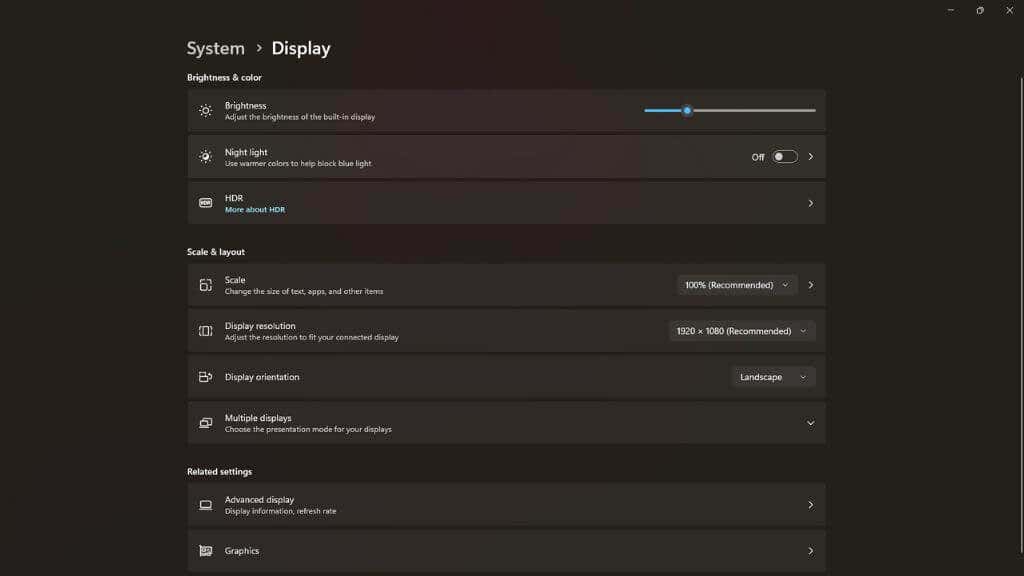
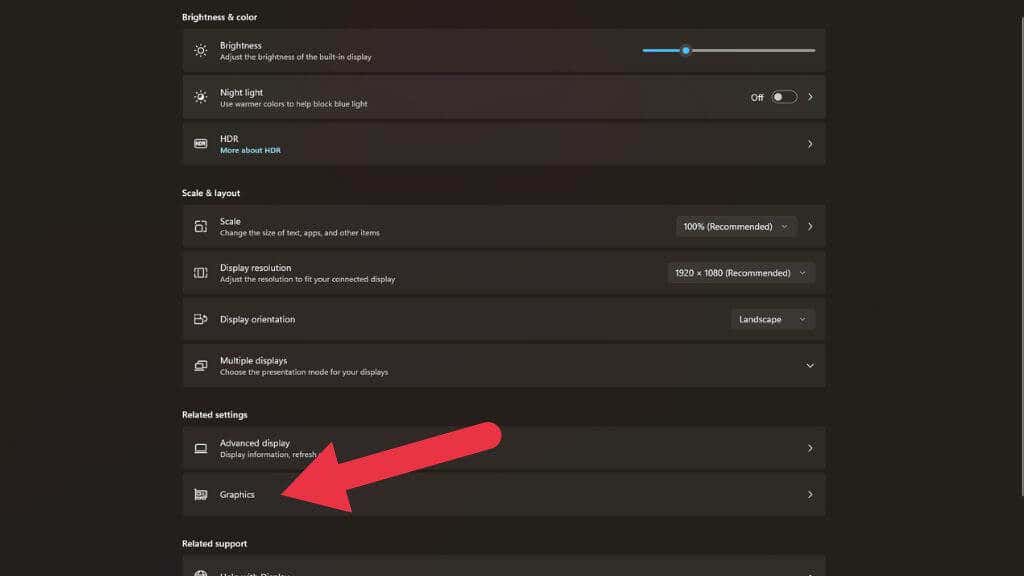
- 을 클릭하세요.
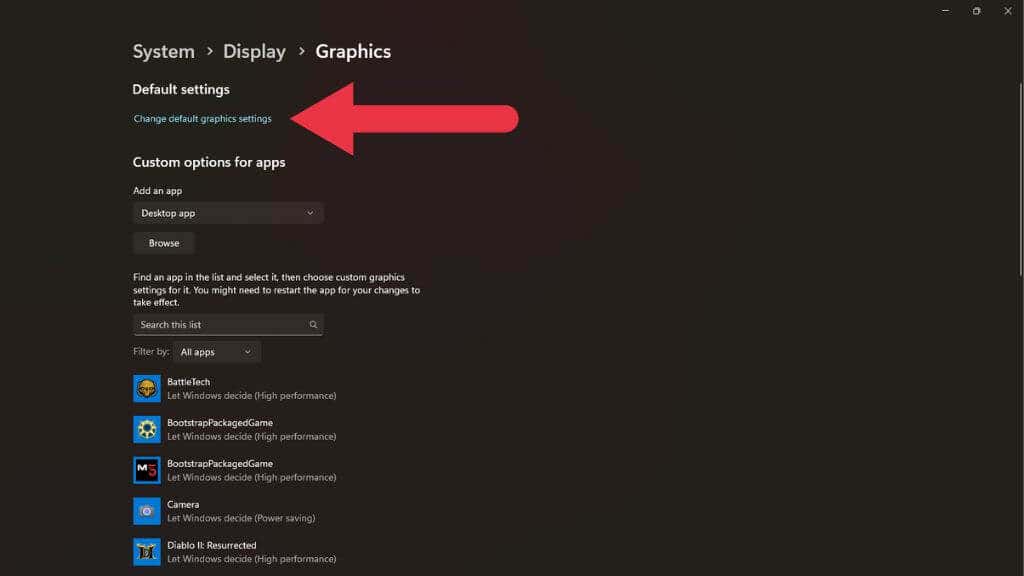
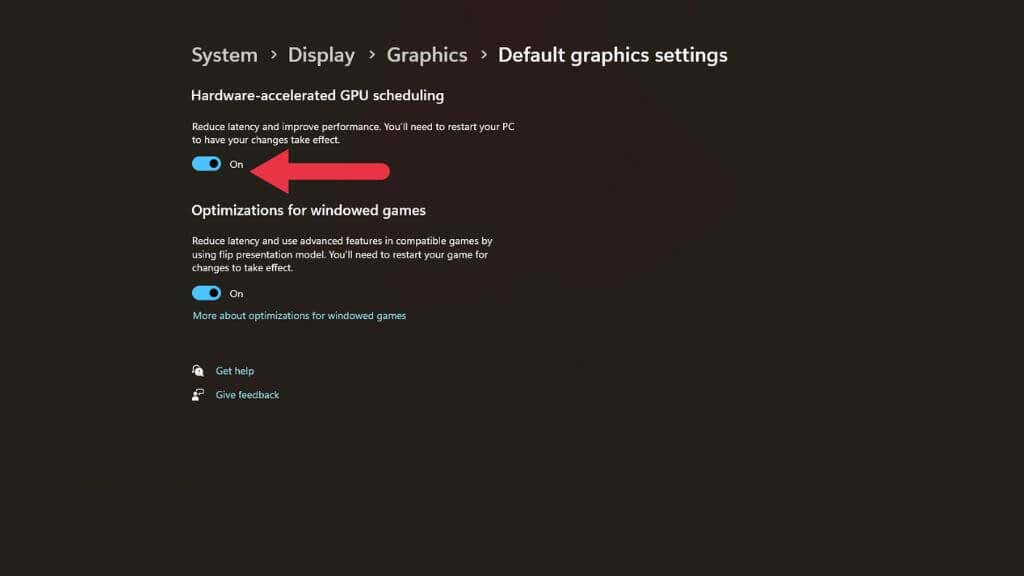
토글을 전환하고 컴퓨터를 재부팅하면 설정이 적용되며, 이 기능을 사용하면 이점을 얻거나 이로 인해 발생한 문제를 해결할 수 있습니다.
하드웨어 가속 GPU 스케줄링을 활성화해야 합니까?
저희 경험에 따르면 하드웨어 가속 GPU 스케줄링은 거의 문제를 일으키지 않는 안정적인 기능입니다. 게임이나 3D 그래픽 앱에 설명할 수 없는 안정성 문제가 있는 경우 문제를 배제하기 위해 비활성화하는 데 몇 분 밖에 걸리지 않습니다.
해당 기능을 껐다가 켜면 좋아하는 게임과 앱을 벤치마킹할 수 있습니다. , 상당한 차이가 있는지 확인한 다음 이를 토대로 결정을 내리세요. 그러나 현재 및 미래의 게임은 게임 내의 복잡한 시스템과 시뮬레이션으로 인해 CPU 의존도가 높아짐에 따라 이전 타이틀보다 이 기능의 이점을 더 많이 누릴 것입니다. 이 기능 자체로는 큰 차이가 없지만 비동기 컴퓨팅, 메시 셰이딩, 가변 속도 셰이더, 프레임 생성 등 다른 최신 GPU 기능과 결합하면 모든 것이 더해집니다.
프레임 생성이 가장 큰 기능이며 이 기능은 RTX 4060과 같은 저가형 GPU에 가장 큰 영향을 미칩니다. 최신 게임에서 이 기능에 액세스하고 싶은데, 하드웨어 가속 GPU 스케줄링을 끄면 선택권이 완전히 사라지게 됩니다.
요컨대, 문제를 일으키지 않는 한 이 기능을 켜두는 것이 좋습니다.
.